戴尔装win10怎么改bios设置u盘启动 2023戴尔装win10最新bios设置u盘启动
更新时间:2024-02-26 16:58:21作者:runxin
在运行中的戴尔win10电脑出现故障无法解决时,很多用户都会选择通过u盘工具来进行重装系统,这时由于戴尔电脑没有设置u盘启动模式,因此需要进入戴尔win10系统的bios界面来进行设置,那么戴尔装win10怎么改bios设置u盘启动呢?这里小编来教大家2023戴尔装win10最新bios设置u盘启动。
相关文章推荐:
具体方法:
1、打开电脑后,按下热键F2(快速简单的轻敲)立即进入BIOS界面。
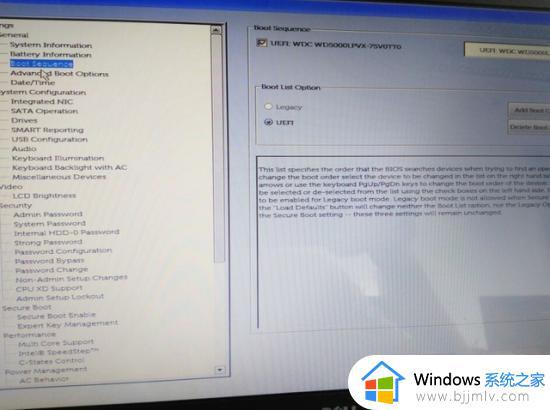
2、在左列表中找到安全启动,选择安全启动启用打开,在右界面中选择禁用。然后点击右下角的应用按钮保存,如下图所示:
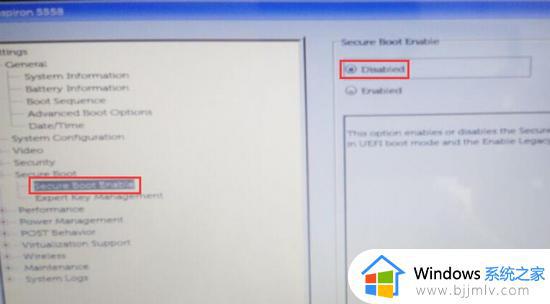
3、找到“general展开,找到advanced bootoptions打开,选择右侧的enable legacy option ROMs然后单击右下角的apply保存,如下所示:
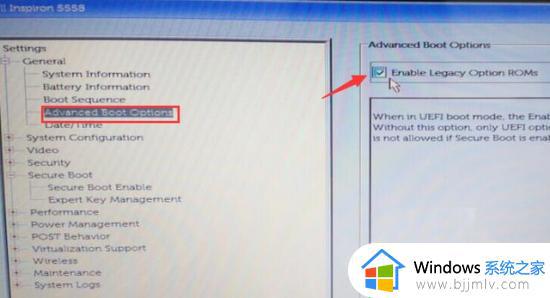
4、继续推出引导顺序,检查引导列表选项到传统,然后点击右下角的应用程序进行保存,如下图所示:
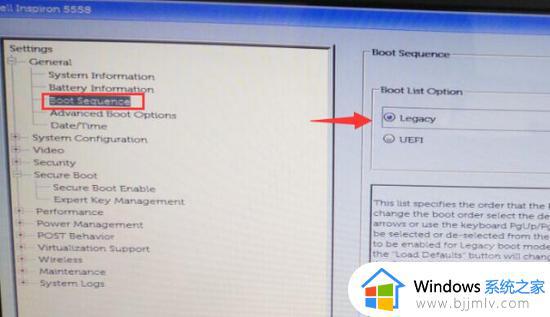
5、最后,按F保存设置,按yes,回车保存,然后电脑自动重启。按F12查看U盘启动选项。
以上就是小编告诉大家的2023戴尔装win10最新bios设置u盘启动了,还有不懂得用户就可以根据小编的方法来操作吧,希望本文能够对大家有所帮助。
戴尔装win10怎么改bios设置u盘启动 2023戴尔装win10最新bios设置u盘启动相关教程
- win10bios设置为usb启动怎么操作 win10bios怎么设置u盘启动
- win10从u盘启动怎么设置 win10系统设置u盘启动项教程
- dell笔记本win10改win7 bios设置方法 戴尔window10改win7 bios怎么设置
- win10进入u盘启动模式设置步骤 win10怎么进入u盘启动模式
- win10电脑如何设置u盘启动 win10怎么使用u盘启动
- win10如何设置u盘为第一启动项 win10设置U盘为第一启动项的方法
- u盘装完win10拔掉u盘无法启动系统如何处理
- 戴尔win10无线网卡驱动怎么安装 戴尔win10无线网卡驱动程序在哪下载
- 8gu盘可以做win10系统盘吗 重装系统win10要多大的u盘启动盘
- 怎么做win10系统u盘启动盘 win10的u盘启动盘如何制作
- win10如何看是否激活成功?怎么看win10是否激活状态
- win10怎么调语言设置 win10语言设置教程
- win10如何开启数据执行保护模式 win10怎么打开数据执行保护功能
- windows10怎么改文件属性 win10如何修改文件属性
- win10网络适配器驱动未检测到怎么办 win10未检测网络适配器的驱动程序处理方法
- win10的快速启动关闭设置方法 win10系统的快速启动怎么关闭
热门推荐
win10系统教程推荐
- 1 windows10怎么改名字 如何更改Windows10用户名
- 2 win10如何扩大c盘容量 win10怎么扩大c盘空间
- 3 windows10怎么改壁纸 更改win10桌面背景的步骤
- 4 win10显示扬声器未接入设备怎么办 win10电脑显示扬声器未接入处理方法
- 5 win10新建文件夹不见了怎么办 win10系统新建文件夹没有处理方法
- 6 windows10怎么不让电脑锁屏 win10系统如何彻底关掉自动锁屏
- 7 win10无线投屏搜索不到电视怎么办 win10无线投屏搜索不到电视如何处理
- 8 win10怎么备份磁盘的所有东西?win10如何备份磁盘文件数据
- 9 win10怎么把麦克风声音调大 win10如何把麦克风音量调大
- 10 win10看硬盘信息怎么查询 win10在哪里看硬盘信息
win10系统推荐